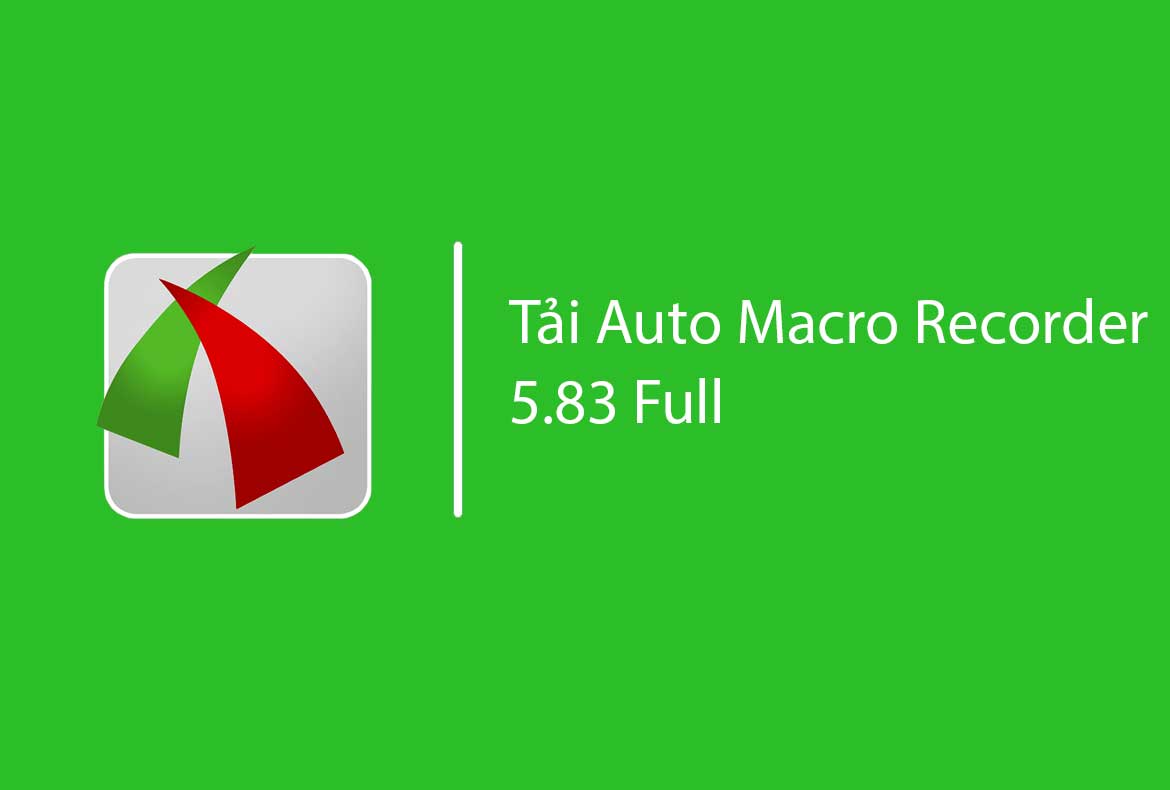Nếu bạn là người đam mê nghệ thuật nhiếp ảnh và có sở thích kết hợp những tấm ảnh đẹp thành 1 đoạn video độc đáo. Hòa trộn của những hiệu ứng lung linh hoành tráng kết hợp với âm thanh sống động thì phần mềm proshow producer chính là công cụ hoàn hảo giúp bạn làm điều đó.
Ở bài viết này Pixwares.com sẽ giới thiệu đến các bạn link tải phần mềm proshow producer 9.0 full kèm hướng dẫn cài đặt nhé. Bản này được đánh giá tốt hơn nhiều so với bản Proshow 8 trước đó.
Link tải phần mềm Proshow Producer 9 – Google Driver
Phần mềm Proshow Producer là gì?
Phần mềm Proshow Producer là phần mềm đồ họa trình diễn, được sử dụng cực kỳ phổ biến trên toàn thế giới do hãng Photodex phát hành.
Cho dù bạn là người tạo video chuyên nghiệp với những hiệu ứng lung linh huyền ảo. Hay chỉ là bình thường là muốn tập tành làm video để kỷ niệm những phút giây đẹp của cuộc đời thì phần mềm này hoàn toàn dư sức đáp ứng.
Với kho hiệu ứng effect cực kỳ đẹp đẽ và độc đáo, những bức ảnh lưu niệm sẽ được lồng ghép và chuyển cảnh cực kỳ tự nhiên như 1 câu chuyện do tự bạn thiết kế. Video mà bạn làm chắc chắn sẽ khiến mọi người trầm trồ và ấn tượng về bạn lắm đấy.
Ngoài ra, Proshow cũng là phần mềm được sử dụng rất nhiều trong ngành dịch vụ cưới hỏi. Video dạng slide show được xuất từ phần mềm với những bức ảnh đã được photoshop cực kỳ được ưa chuộng. Bởi nó hỗ trợ inport rất nhiều định dạng ảnh, cho phép chèn nhiều nhạc nền khác nhau dưới dạng mp3. Luân chuyển cảnh với các hiệu ứng effect sinh động đầy màu sắc.
Yêu cầu cấu hình cài đặt
Phần mềm Proshow producer được ưa chuộng không chỉ vì khả năng làm video dạng slide mà là vì nó khá nhẹ. Không yêu cầu cấu hình quá khắc khe, mà máy có cấu hình thấp cũng vẫn cài đặt được. Các bạn có thể tham khảo cấu hình tối thiểu như sau:
- Hệ điều hành: Windows XP, Windows Vista, Windows 7, Windows 8/8.1, Win 10 (32-bit & 64-bit)
- CPU: Tốc độ 1.2GHz+ hoặc tốt hơn
- RAM tối thiểu: 2 GB (nên nâng cấp RAM để tăng hiệu năng sử dụng)
- Ổ đĩa cài đặt trống: 250 MB
- Card Đồ họa tối thiểu: Accelerated 3D graphics – 64MB RAM hoặc lớn hơn
- Độ phân giải tối thiểu: 1024 x 768
- Ổ đĩa DVD+R/RW/-R/RW (nếu có): Sử dụng đọc/ghi vào đĩa CD-DVD dễ dàng.
- DirectX 9.0 hoặc cao hơn.
Hướng dẫn cài đặt phần mềm
Bước 1:
Đầu tiên các bạn tải file cài đặt phần mềm về, tiến hành giải nén ra như hình

Mở file lên đã giải nén, kích vào file cài đặt có tên proshow-producer_90_3793.exe

Bước 2:
Cửa sổ Setup sẽ hiện ra, nhưng nếu bạn thấy có thông báo Upgrade thì bạn chọn “No Thanks” như hình dưới nhé.

Tiếp đến ở hộp thoại cài đặt, các bạn bấm Next

Hộp thoại tiếp theo sẽ thông báo các bạn cần Upgrade, các bạn cứ tiếp tục bấm Next

Ở cửa sổ tiếp theo, chúng ta sẽ được gửi đến 1 bản thông báo điều khoản sử dụng phần mềm từ Photodex. Các bạn bấm vào nút I Agree để chấp nhận điều khoản như hình dưới

Bước 3:
Bước tiếp theo các bạn có thể lựa chọn ổ đĩa để cài đặt và lưu trữ chương trình theo đường dẫn mặc định như sau:
C:\Program Files (x64)\Photodex\Proshow Producer
Tiếp đến bạn bấm vào 3 lựa chọn cài đặt phía dưới như hình và bấm Next. Các bạn xem và làm theo như hình dưới:

Ok, giờ các bạn bấm Install và chờ phần mềm Proshow bắt đầu chạy cài đặt vào hệ thống máy tính.

Chờ khoảng 1 -2 phút…

Bước 4:
Sau khi quá trình cài đặt thành công, cửa sổ xuất hiện thông báo “Installation Complete”. Các bạn bấm vào nút Finish để kết thúc tiến trình.

Lưu ý: Phần mềm sẽ xuất hiện 1 thông báo nhỏ rằng bạn có muốn khởi động lại máy tính? Nếu bạn muốn thì bấm “YES“, không thì bấm “NO” nhé.

Như vậy là xong các bước cài đặt, tuy nhiên để dùng vĩnh viễn thì ta cần fix proshow producer. Cách làm như sau:
XEM THÊM: Download Photoshop CS6 full 32bit + 64bit & Hướng dẫn cài đặt
Hướng dẫn dùng full proshow producer chi tiết
Bước 1:
Các bạn tải file về và tiến hành giải nén như file cài đặt. Kích chọn để mở file Activate proshow Producer 9

Các bạn copy toàn bộ File trong mục Activate proshow producer 9 gồm (all.dnt, if.dnt, pshow.dnt) bằng tổ hợp phím Crt + C (các bạn làm theo như hình)

Bước 2:
Các bạn Paste vào thư mục cài đặt phần mềm Proshow Producer đã cài trên máy tính theo đường dẫn:
C:\Program Files (x86)\Photodex\Proshow Producer

Bước 3:
Chạy file Registration, sau đó bấm RUN để tiến hành đăng ký

Hộp thoại Registry Editor xuất hiện, ta bấm YES để tiếp tục quá trình phần mềm Prhoshow Producer 9

Tiếp tục bấm Yes một lần nữa để xác nhận thành công.

Bước 4:
Các bạn trở về màn hình desktop, tìm đến biểu tượng phần mềm Proshow 9. Mở lên và xem đã bỏ chữ vàng trong proshow producer 9.0 đi hay chưa và giao diện màn hình làm việc có được như phía dưới không.
Nếu giống dưới đây tức là quá trình của bạn đã thành công

Video hướng dẫn cài Proshow 9 chi tiết
https://www.youtube.com/watch?v=6cq-GE1TAS4
Hướng dẫn cách sử dụng phần mềm Proshow Producer
Bước 1: Import file nhạc
Trong khu vực Folder List các bạn tìm đến thư mục mà bạn chứa nhạc, bôi đen và kéo thả các tệp nhạc vào phần Soundtrack như sau:

Bước 2: Import file ảnh
Bước chọn ảnh các bạn cũng làm như bước chọn nhạc ở trên. Chỉ cần thao tác kéo thả vào phần Slide List là xong. Các bạn có thể chọn từng tấm để thả, hoặc muốn nhanh hơn thì bấm tổ hợp phím Crt + A để bôi đen toàn bộ và thả vào List.

Lưu ý: Chúng ta có thể thay đổi vị trí của các tấm ảnh trong Slide List được. Chỉ cần rê chuột chọn tấm hình cần di chuyển, giữ nguyên chuột và kéo tới vị trí muốn đặt rồi thả ra là xong.
Bước 3: Tùy chọn hiệu ứng chuyển cảnh
Ở giữa 2 tấm ảnh, các bạn kích chuột vào biểu tượng có chữ AB để mở chọn các hiệu ứng chuyển cảnh (Crossfade – Blend – Linear)

Các bạn có thể thỏa thích tùy chọn rất nhiều hiệu ứng ở bảng Choose Trasition

Bước 4: Hướng dẫn chèn thêm chữ, sub cho video
Ở tấm hình bạn muốn chèn chữ, bấm kích đôi chuột để mở cửa sổ Style Options lên. Ở phần Caption, các bạn bấm vào dấu + để add chữ.
Ngoài ra, bạn có thể tùy chỉnh chữ to nhỏ ở mục Size, màu chữ ở mục Color, kiểu chữ ở mục Font,…

Bước 5: Xuất Video
Sau khi đã làm xong 1 video ưng ý, bước tiếp theo chúng ta cần render và xuất video ra các định dạng để xem trên máy tính hoặc màn hình tivi thông minh.
Các bạn bấm vào mục Publish ở phía trên góc phải cửa sổ giao diện, chọn biểu tượng Youtube.

Cửa sổ mới hiện ra, các bạn cần đặt tên cho video mới. Bên cạnh đó ta có thể lựa chọn chất lượng của video với nhiều chuẩn khác nhau như: 1080p, 720p, 480p, 360p,.. thậm chí 2160p (4K) cũng được.

Sau đó các bạn bấm vào nút “Save Video to My Computer” để video được lưu lại ở thư mục mình muốn là xong.
Share một số Intro proshow producer đẹp
TẢI INTRO STYLE PROSHOW PRODUCER ĐẸP
Khóa học làm video và kỹ xảo điện ảnh uy tín
Nếu bạn mong muốn học 1 khóa học làm phim kỹ xảo điện ảnh chuyên nghiệp thì chúng tôi giới thiệu đến các bạn đơn vị VTC Academy.

Hiện đơn vị này đang có 2 chương trình đào tạo:
Một là đào tạo chuyên ngành Dựng hình 3D của VTC Academy theo mô hình Đào tạo tiếp cận năng lực nhằm đáp ứng được nhu cầu rất cao về tuyển dụng các công việc liên quan đến lĩnh vực điện ảnh hiện nay.
Hai là chuyên ngành Diễn hoạt 3D của VTC Academy theo mô hình Đào tạo tiếp cận năng lực nhằm đáp ứng được nhu cầu rất cao về tuyển dụng các công việc liên quan đến ngành nghề này.
Tùy theo sở thích và nhu cầu của bản thân. Các bạn có thể tìm hiểu và tham khảo 2 chương trình của đơn vị rất có uy tín này.
Lời kết
Như vậy là Pixwares đã giới thiệu đến các bạn link tải phần mềm Proshow Producer 9 full, có kèm theo hướng dẫn cài đặt chi tiết. Bên cạnh đó cũng có thêm hướng dẫn sử dụng proshow cơ bản.
Hy vọng qua bài viết này, các bạn đã có thể biết được cách làm video bằng proshow producer để lưu giữ những kỷ niệm, khoảng khắc đẹp của bạn và những người thân yêu.
Thông báo chính thức: Hiện có nhiều bạn chưa biết cách cài các phần mềm cho máy tính, có thể liên hệ cho Fanpage hỗ trợ và zalo chính thức.
Chúng mình chỉ support cho những bạn tải phần mềm/app từ website này. Các bạn nên cân nhắc không nên tìm những phần mềm không rõ nguồn gốc và không có support về sau! Xin cám ơn!